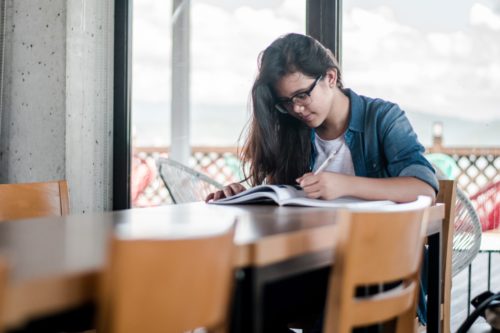aiとは、Adobe Illustrator CC というイラストやグラフィックを簡単に作ることが出来るツールソフトのことを言います。
簡単に作ることが出来るというものの、実際使ってみるとわからないことが出てくるのは当たり前。
そこで、aiで画像を埋め込む方法と入稿データの作り方をご紹介します。
画像の埋め込み方法
画像を埋め込む際には、まずは埋め込みたい写真を選択します。上部メニューにあるファイル、配置を選択。
これで画像の埋め込みは完了ですが、リンク画像を配置した後に埋め込む場合には、画像を選択しリンクのオプションから画像の埋め込みを選択出来ます。
流れとしては、ウィンドウ、リンク、リンクオプション、画像を埋め込み、の順番になります。
埋め込み画像を更新する場合には、元の画像を変更してもイラストレーター上で更新されない、といった相談が多く寄せられています。
画像を更新する場合には、リンクパレットのパネルオプションからリンクを再設定を選択し、配置ボタンをクリックすると更新されます。
画像埋め込みのメリットとは?
画像埋め込みのメリットとしては、aiファイルに画像が埋め込まれることで、ファイルを保存する手間が省けるということです。
しかし、画像を埋め込んだ後は元の画像を編集しても自動で更新されないため、修正をしないファイルの作成に適しています。
つまり、印刷用として使う際には非常におすすめのツールソフトと言えます。
aiで入稿データの作り方とは?
aiでは横断幕やスタンドなど、屋内、屋外で使用できる専門的な印刷物を作成することが出来ます。
入稿データを作成する際、まずはじめにドキュメント設定をCMYK/Previewに設定し、アウトライン化されていることを確認します。
そして画像を埋め込み、サイズ、透明を設定し、印刷に不要なデータを削除、画像の解像度を確認し、圧縮せずに保存します。
クオリティーが低下することを避けるためにも、入稿時、入稿後のチェックは入念に行なうことをおすすめします。
まとめ
イラストレーターで画像を埋め込む方法は、初心者の方にも使いこなせる簡単な操作になっています。
しかし、用途によっては適していない場合もあるため、使用方法や具体的な内容をしっかり確認した上で取り入れるかどうか検討することをおすすめします。
様々な印刷物を作成することが出来るツールとして、仕事の効率化を図ることに繋がることが考えられるので、使用方法を理解した上で活用しましょう。